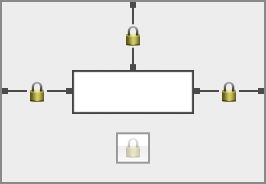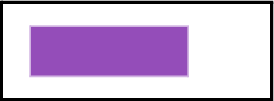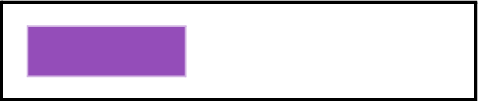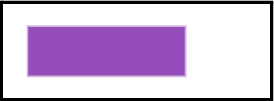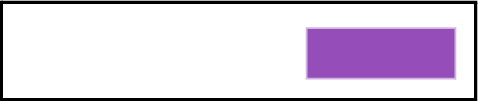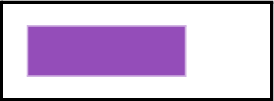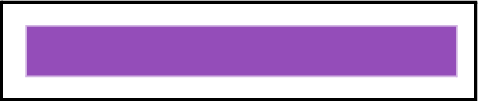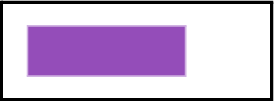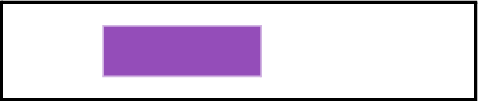Configuração das opções de redimensionamento automático para objetos de layout
Você pode configurar objetos para serem redimensionados automaticamente ou movimentados na horizontal ou vertical, quando a janela do FileMaker Pro for redimensionada. As configurações horizontais também se aplicam à impressão e ao Modo de visualização quando o tamanho da página é maior que o tamanho do layout que está sendo exibido ou impresso.
|
1.
|
No Modo de layout, selecione um ou mais objetos no layout.
|
|
2.
|
|
Nota O objeto não será exibido no centro exato do layout após o redimensionamento, a menos que tenha sido posicionado ao centro do layout antes do redimensionamento.
|
|
•
|
|
•
|
Se um layout for menor do que o tamanho da janela do FileMaker Pro e você ancorar um objeto no seu lado direito ou inferior (exceto para um popover), o layout será expandido para preencher a janela nos Modos de navegação e de busca e a página no Modo de visualização.
|
|
•
|
Os objetos localizados nos controles de abas, controles de slides, popover ou portais seguem as seguintes regras:
|
|
•
|
Os objetos são ancorados no limite do controle de abas, controle de slides, popover ou portal, em vez de no limite da janela ou da parte de layout. Por exemplo, se um controle de abas estiver ancorado à direita e os objetos dentro do controle de abas estiverem ancorados à esquerda, esses objetos se alinharão ao lado esquerdo do controle de abas, em vez de ao lado esquerdo da janela.
|
|
•
|
|
•
|
Exibição em formulário: Os objetos são ancorados nas laterais da janela na horizontal e nas laterais da parte de layout circunscrita na vertical.
|
|
•
|
Exibição em lista: Os objetos são ancorados horizontalmente.
|
|
•
|
Exibição em tabela: As configurações de redimensionamento automático não têm efeito.
|
|
•
|
Os objetos colocados nas partes de navegação superior ou inferior definidos para redimensionamento automático são fixados na vertical, mas serão redimensionados na horizontal.
|